Неизвестно устройство в мениджъра на устройството - как да намерите драйвер за него

- 2694
- 178
- Allan Weber
Ако видяхте известието „неизвестно устройство“ в мениджъра на устройството на Windows 7, намирането на подходящ драйвер за него няма да е лесно. В крайна сметка необходимата информация не е посочена там: моделът на устройството, неговият производител и т.н. Подобен проблем може да възникне, ако системата е определила целта на джаджата, но не е намерила подходящ софтуер за нея. Тогава ще се появи грешката "код 28". Оборудването ще се показва в диспечера. Но няма да можете да го използвате.

Ако наскоро открихте този проблем, проверете дъските и периферията, които наскоро бяха свързани. Така че можете да разберете модела и да намерите в интернет всички правилни комунални услуги. Или ги инсталирайте от диска. Но в повечето случаи не е възможно да се определи неизвестното устройство чрез „метода на научния пук“, редувайки се и изключването на различни джаджи и дъски. Има няколко начина да се отървете от съобщението "код 28".
Как да отворите диспечера на устройството?
- Отидете на "Контролния панел".
- Ако имате активна опция за гледане, тогава просто намерете диспечера. Там цялото меню се намира в азбука.
- Ако имате дисплей по категории, първо отидете на „Оборудване и звук“. В подкатегорията „устройства и принтери“ ще има желаната точка. За да го стартирате, трябва да активирате правата на администратора.
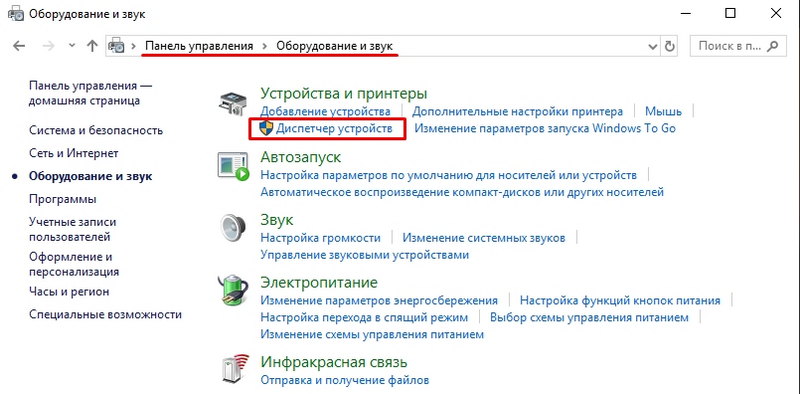
- Ако има неизвестно оборудване, до него ще има възклицателен знак в жълт триъгълник.
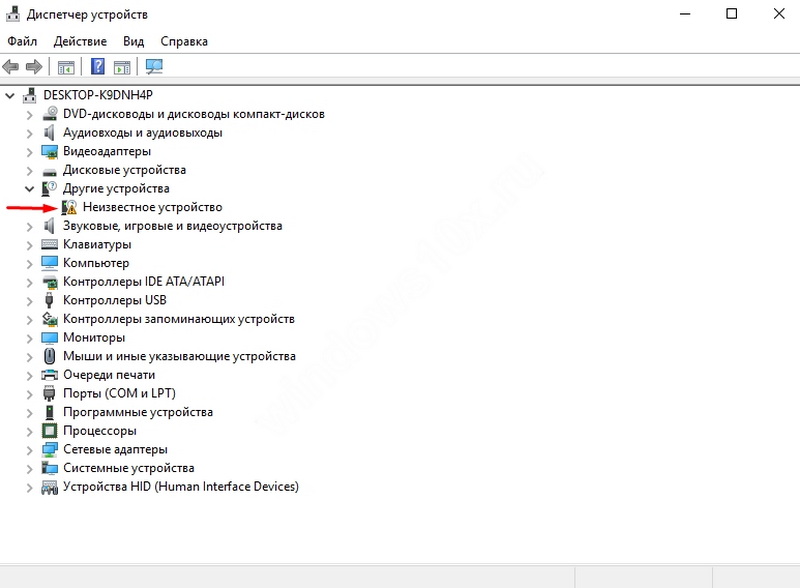
В Windows 8 и 8.1 Това може да се направи по този начин:
- Щракнете върху бутона на десния миш в менюто Старт. То с логото на Windows.
- Изберете "Device Manager" ("Device Manager").
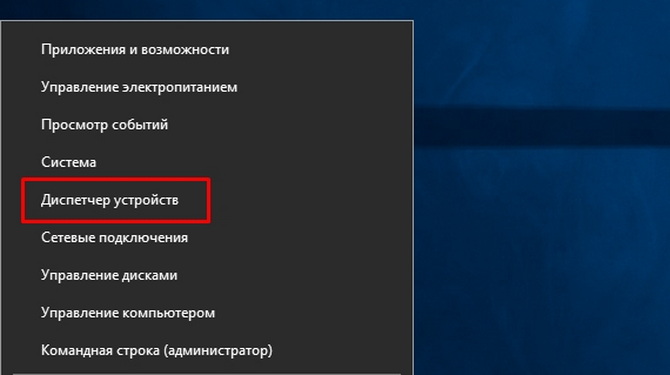
Още няколко начина.
- Кликнете с правилния бутон на мишката в иконата „Моят компютър“.
- Точка "Управление".
- В йерархията „сервизни програми“ ще бъде това, от което се нуждаете.
И последната опция.
- Отидете на Старт - Изпълнете. Или натиснете клавишите Win+R.
- В полето за въвеждане напишете "devmgmt.MSC "(без цитати).
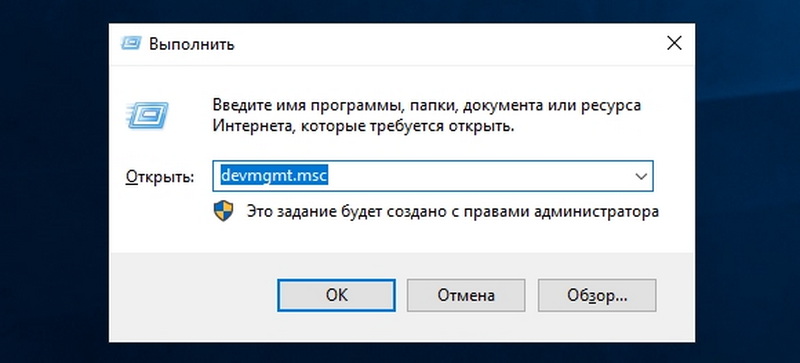
- Щракнете върху "Добре".
За да намерите неидентифицирани устройства или грешки "код 28" в диспечера, няма да е необходимо да изваждате всички списъци последователно. Категория, в която има оборудване "проблем", е отворена предварително. И до него ще има подходяща икона.
Прости начини
Преди да потърсите шофьор, опитайте най -баналните:
- Презаредете компютъра.
- Кликнете върху всяко безплатно място на прозореца на диспечера с десния бутон (където няма бутони и имена). Изберете "Актуализиране на конфигурацията".
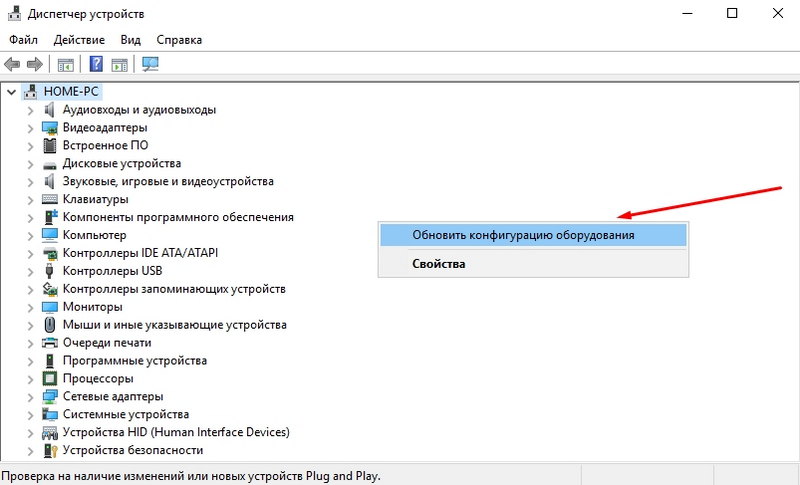
- Изключете и свържете устройството, което системата не е определила отново.
- Изтеглете всички текущи актуализации за Windows.
- Използвайте помощна програма за актуализация на масата. Тя автоматично ще анализира цялото оборудване и ще предложи "свежи" версии на софтуера. Подходящ например усилвател на драйверите на програмите, шофьорски лесен, актуализатор на шофьори и други подобни. Те могат да намерят остарял шофьор и вместо това да сложат нов.
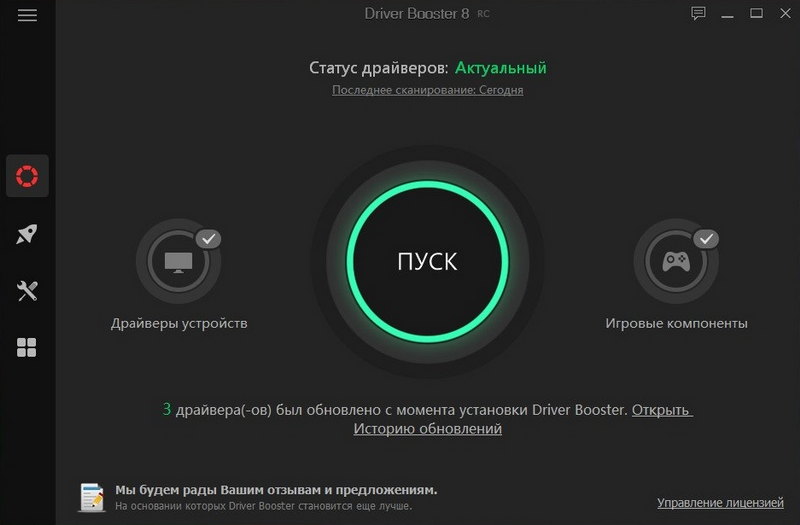
- Проверете ОС за вируси.
Също така има смисъл да опитате майстора на настройката на нови устройства:
- Отидете на контролния панел.
- Включете дисплея по категории (ако е неактивен). За да направите това, щракнете върху връзката "Преглед" вдясно и изберете необходимата опция.
- Отворете "оборудване и звук".
- Щракнете върху "Добавяне на устройства".
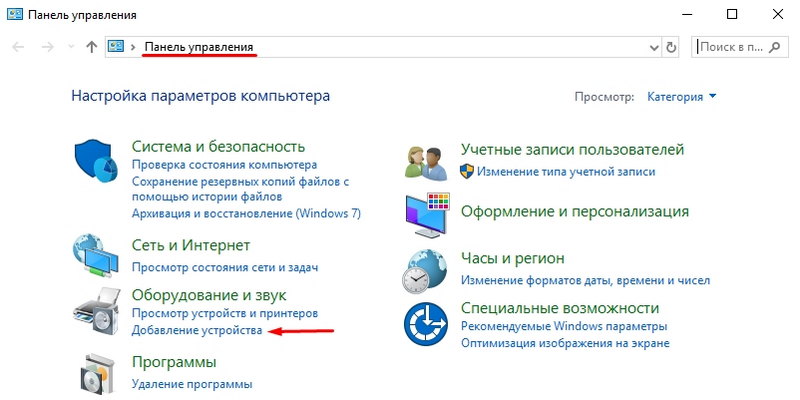
- Windows ще започне да търси ново оборудване.
Ако нищо не помогна и жълтата икона все още се показва в списъка, трябва сами да намерите водача.
Според идентификационния номер на устройството
Когато знаете модела на джаджата, е достатъчно лесно да се търси софтуер за него. Можете да отидете на уебсайта на производителя и да изпомпвате актуализации от там. Но ако нямате информация за устройството или не знаете коя част дава грешката „код 28“, задачата е малко по -сложна. Не можете да инсталирате всички драйвери в мрежата на компютъра. Следователно, трябва да разберете идентификатора.
- В диспечера на Windows щракнете върху десния бутон на мишката на неизвестното устройство.
- Точка "свойства".
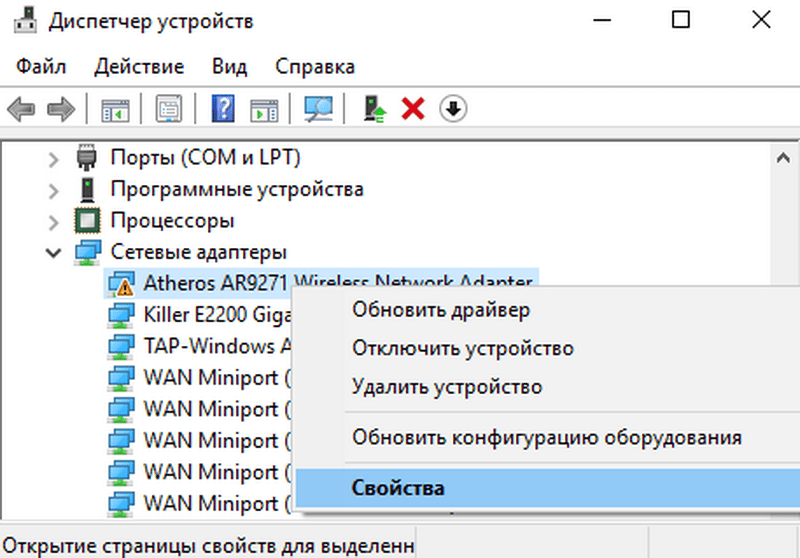
- Раздел "Информация".
- В списъка с падащ списък "Свойство" Изберете "Публикуване на оборудване", "Код на коригиране" или "ID".
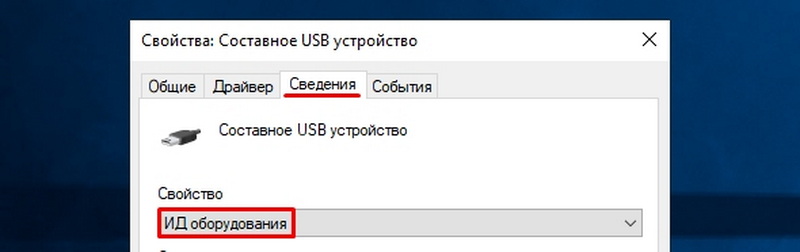
- Ще има неопределен идентификатор на устройството. Изглежда нещо подобно: "USB \ VID_8087 & PID_0024 & Rev_0000" или "PCI \ Ven_8086 & Dev_1e31 & CC_0C0330". Можете да намерите шофьор върху него.
- Всъщност не се нуждаете от всички лични данни. Само определени стойности. Номерата след "vid" или "ven" обозначават производителя. И "pid" или "dev" - модел на джаджата.
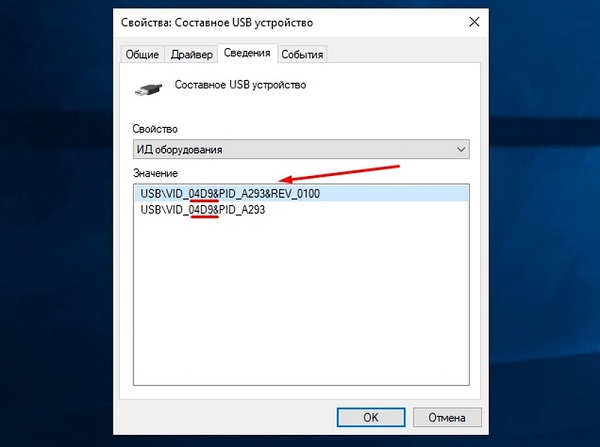
- Преди Slush ("Feature Feature") е пристанището, към което е свързано оборудването.
- В някои джаджи идентификаторите изглеждат различно.
- Отворете всяка търсачка.
- Копирайте идентификационния номер в него и започнете търсенето. Резултатите ще имат модел, производител и подходящ софтуер.
Ето как да намерите драйвер за неизвестно устройство, ако не искате да използвате търсачки:
- Devid Site.Информация. Поставете джаджата в полето за влизане в идентификационния номер и можете да изберете софтуер.
- PCIDATABASE услуга.Com. В реда „Търсене на доставчици“ отпечатайте номера на производителя (посочен в устройствата след „vid“ или „ven“). В „Търсене на устройство“ - идентификаторът на модела (написан след „PID“ или „Dev“). Кликнете върху втория бутон „Търсене“. Може да се появят няколко опции. Изберете този, в който моделът и производителят съвпадат с вашия идентификационен номер. Описанието на оборудването ще се отвори. Ще има връзка към софтуера в полето „Бележки“.
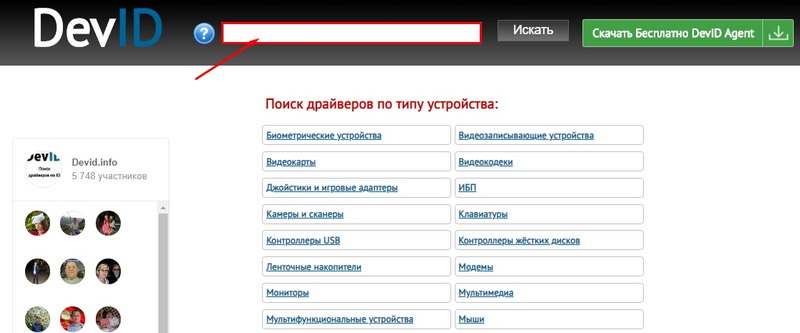
Код 28
Ако се появи грешката "код 28", неизвестното устройство няма да може да работи. Тя изскача, ако няма подходящ софтуер за устройството. Понякога това се случва след преинсталиране на Windows, актуализиране или свързване на ново оборудване с голямо оборудване. За да премахнете грешка, изтеглете правилните драйвери. Те могат да бъдат намерени от идентификатора на приспособленията. Процесът е описан подробно в предишната глава.
Ако грешка с 28 -ия код се появи на "известното" устройство, можете да го поправите точно в диспечера.
- Отвори го.
- Щракнете върху десния бутон на мишката според модела на устройството, поради което възникна повредата.
- Изберете "Свойства".
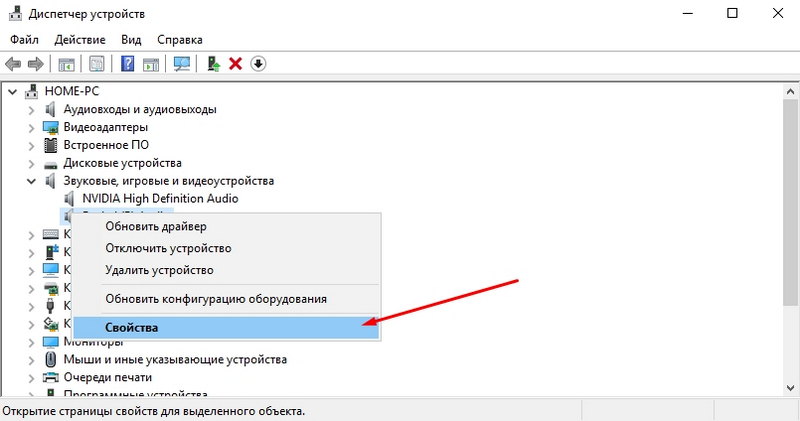
- Раздел "Драйвер".
- Бутон "актуализация".
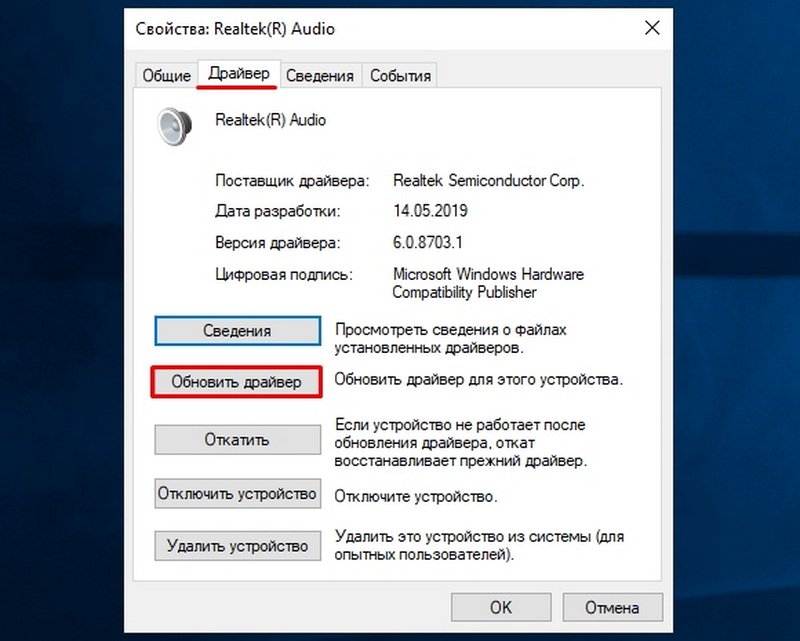
- Системата ще започне търсене през Центъра за актуализиране на Windows.
Там можете също да опитате да премахнете софтуера, за да го инсталирате отново. Струва си да се направи само ако вече имате подходящи комунални услуги за оборудване. В никакъв случай не трябва да измиете програми, които се отнасят до важни компютърни ресурси. Ако премахнете например помощна програма за видеокарти, тя ще се изключи.
В някои случаи съобщението "код 28" се появява само поради нови версии на софтуера. Ако работят нестабилно или несъвместими конкретно с вашето оборудване. Тогава трябва да върнете предишните шофьори. Това може да се направи в същото меню. Но вместо "актуализиране", щракнете върху бутона "Roll".
Ако софтуерът все още не се вписва, опитайте се да го инсталирате в режим на комбиниране с предишни версии на ОС.
- Кликнете върху инсталатора с правилния бутон на мишката.
- Точка "свойства".
- Раздел "Съвместимост".
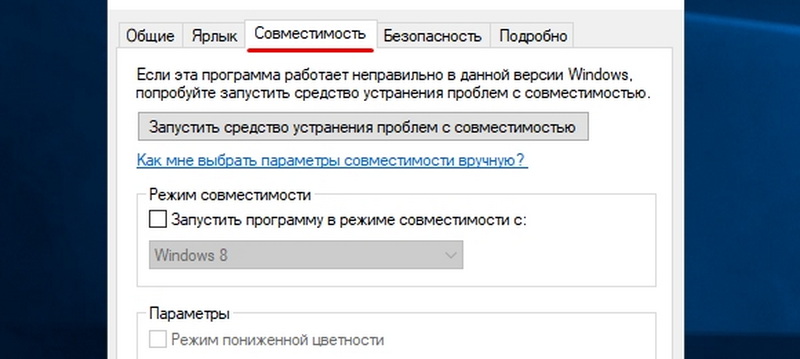
- Маркирайте съответната точка с отметка и изберете Vindovs версия от списъка.
- Невъзможно е да се каже точно коя софтуерна система определено ще работи. Следователно, трябва да опитате различни опции.
Програми
Драйверът за неизвестното устройство на Windows 7 може да бъде намерен с помощта на неизвестния идентификатор на устройството. Тя „вижда“ оборудване, което не е идентифицирано в системата. Помощната програма издава пълен списък на дъски и устройства, които са свързани към компютъра.
Приложението изглежда като мениджър на задачи. Следователно е лесно да се ориентирате в него. Но докато няма подкрепа за руския език.
За да отидете на сайта с драйвери, щракнете върху името на модела с правилния бутон на мишката и щракнете върху „Намерете драйвер“. За да запазите информация за оборудването във файла, в контекстното меню, изберете елемента „Запазване на файл“.
Ако в диспечера се появи неизвестно устройство, можете да намерите софтуер за него по ID. Има и специализирани програми за зареждане на подходящи драйвери и идентифициране на джаджи.

